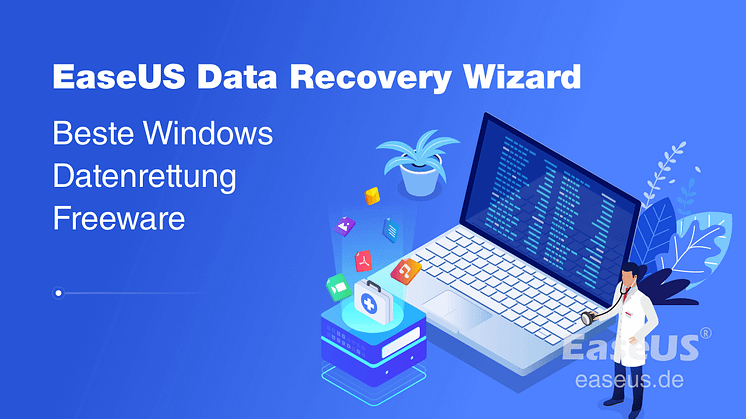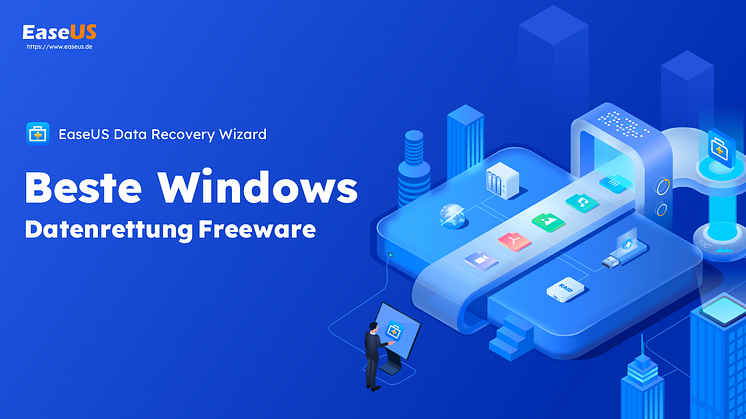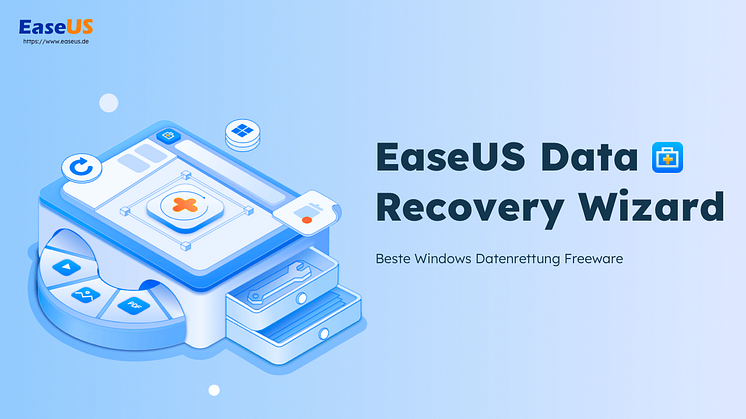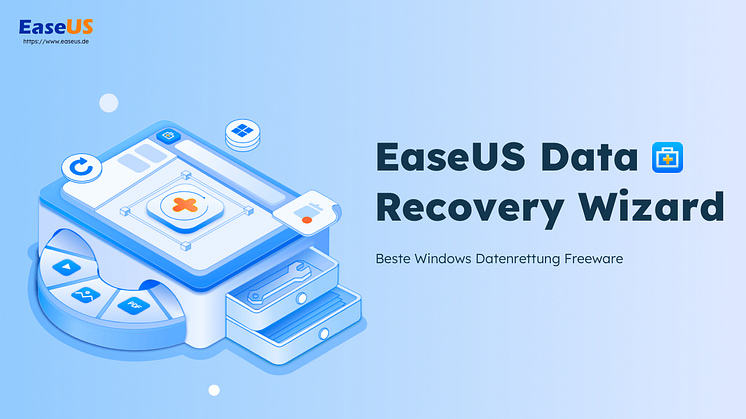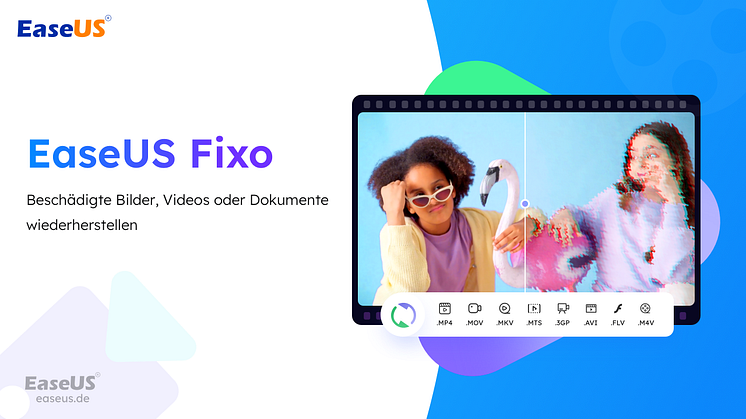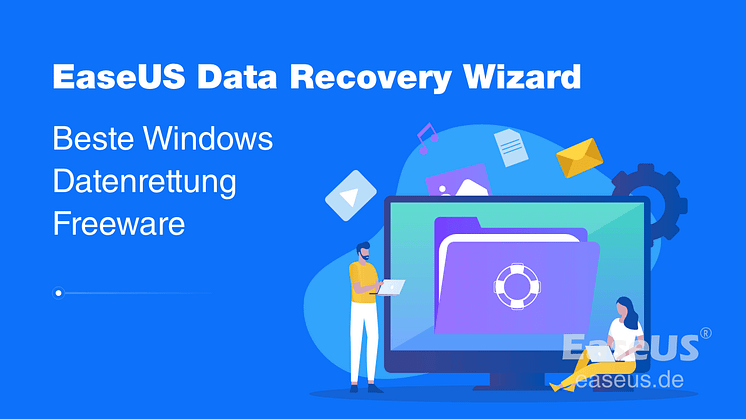
Pressemitteilung -
Beschädigte PDF Dokumente online reparieren
Hauptgründe für die Beschädigung der PDF-Dateien
Aufgrund von den Eigenschaften wird PDF heutzutage immer mehr beliebter. PDF-Dateien werden bei den offiziellen Statements, Lebensläufen und Broschüren zur Produkt- und Firmenvorstellung häufig genutzt. Aber viele Benutzer sind auch von einem Problem betreffend, ihre PDF-Dateien sind beschädigt und sie können diese Dateien nicht öffnen. Darunter haben wir die Hauptgründe für die Beschädigung aufgelistet.
- Festplatten-Fehler: Wenn sich Fehler auf dem Datenträger befinden, können die darauf gespeicherten PDF-Dateien beschädigt werden.
- Korruption bei der Übertragung: PDF-Dateien sind aufgrund von schlechten Internetverbindung oder Übertragungsunterbrechungen beschädigt.
- Viren und Malware: Die PDF-Dateien werden von Viren und Malware angegriffen.
- Vielfältige Fehler unter Windows...
Wenn Sie auch auf das Problem wie “PDF-Dokument konnte nicht geladen werden” und “Adobe Reader Update fehlgeschlagen Fehler 1635” gestoßen sind und den Datenverlust vermeiden wollen, kann die Online-Reparatur der PDF-Dateien Ihnen helfen. Hierzu stellen wir Ihnen fünf Tools vor, um die Reparatur der beschädigten PDF-Dateien reibungslos auszuführen.
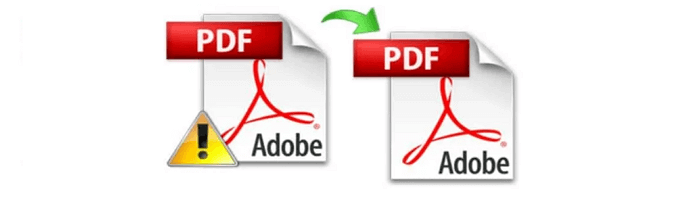
1. ilovepdf.com
ilovepdf ist einfach zu bedienend aber auch leistungsstark. Sie können die beschädigte PDF-Dateien ohne Anmeldung schnell reparieren. ilovepdf bietet Ihnen zwei Optionen für das Hochladen der Dateien: beschädigte PDF-Datei direkt von der lokalen Datenträger hochzuladen oder direkt hinziehen. Das Tool kann auch die beschädigten Dateien von Google Drive und Dropbox reparieren.
Bei der kostenlosen Version können Sie jedes mal bis zu zwei PDF-Dateien reparieren. Wenn Sie mehr PDF-Dateien reparieren wollen, müssen Sie sich zuerst dabei registrieren und auf die Premium-Version hochladen.
Nach der Reparatur können Sie die Datei direkt herunterladen und auf Ihrem Computer speichern. Wenn Sie nur eine PDF-Datei reparieren wollen, ist das Tool sehr geeignet für Sie.
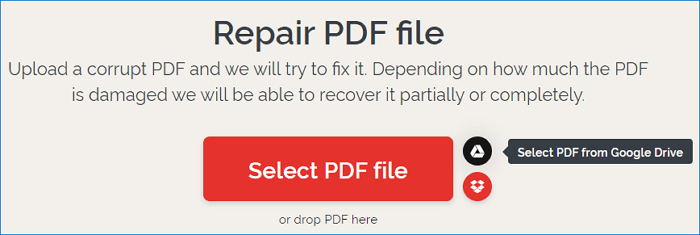
2. Sejda.com
Das zweite Tool ist Sejda. Das ist auch ein einfach zu bedienendes Tool zur PDF-Reparatur. Die Webseite ist klar und einfach. Sie können die beschädigte PDF-Datei direkt vom lokalen Datenträger hier hinziehen oder die Datei aus einem Cloud-Speicher wie Dropbox und Google Drive hochladen.
Bei Sejda können Sie bis zu 200 Seiten oder 50 MB hochladen und drei Aufgaben jeden Stunde ausführen. Die gezahlte Version ist auch kostengünstig.
Im Vergleich zu ilovepdf ist die Upload-Geschwindigkeit von Sejda langsamer. Der Reparatur-Mechanismus von Sejda repariert während des Hochladens, daher die Reparatur auch länger dauern. Nach der Reparatur ist die Vorschau der Datei möglich. Danach können Sie diese Datei herunterladen.
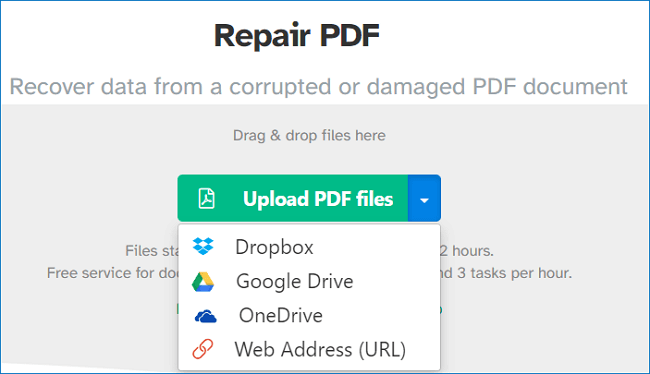
3. pdf2go.com
Ein anderes Tool zur PDF-Online-Reparatur ist pdf2go.com. Das Layout von pdf2go ist ähnlich wie ilovepdf. Sie können auch die gewünschten Dateien direkt hinziehen, aus Dropbox und Google Drive hochladen. Oder können Sie auch den Link eingeben, um die gewünschten PDF-Dateien schnell und bequem hochzuladen.
Nach der Reparatur werden Sie eine Meldung sehen und Sie können diese Datei jetzt speichern. Sie können die reparierten Dateien auf den Cloud-Speicher hochladen oder auf einem lokalen Datenträger speichern. Neben der Reparatur bietet pdf2go Ihnen auch einige Funktionen zur PDF-Bearbeitung, z.B., PDF-Seiten aufteilen, zusammenführen.
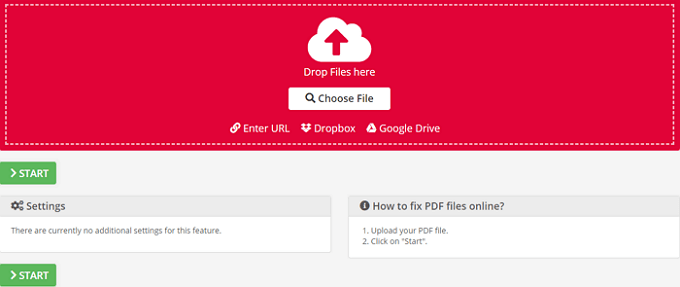
4. pdf-online.com
Im Vergleich zu den anderen Tools sieht pdf-online.com älter aus. Aber das ist auch ein leistungsstarkes und effektives Tool zur PDF-Reparatur. Bei pdf-online.com können Sie die Dateien nicht direkt hinziehen. Sie müssen die Dateien von einem lokalen Datenträger hochladen. Nachdem Upload können Sie noch mit dem Tool nur die beschädigten PDF-Dateien analysieren oder diese Datei direkt hochladen. Sie können noch die Streams oder Schriftarten neu aufbauen.
Solange die Reparatur abgeschlossen ist, können Sie diese Datei auf dem gewünschten Datenträger speichern.
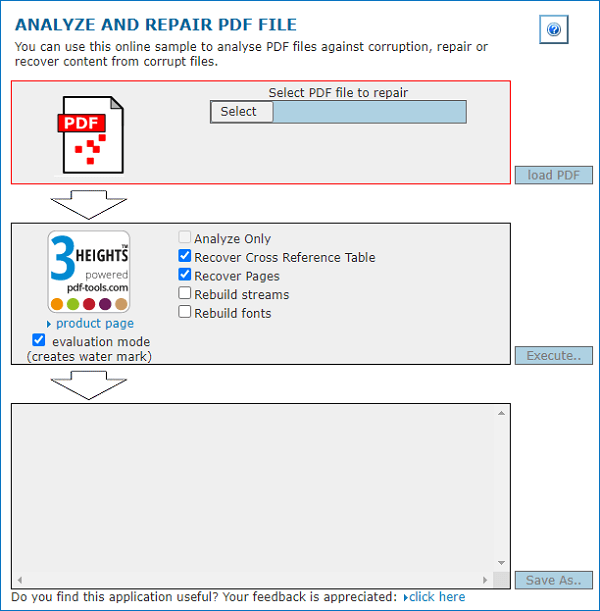
5. pdf.recoverytoolbox.com
Das letzte Tool ist pdf.recoverytoolbox.com. Das Tool bietet Ihnen eine Desktop-Version und ein Online-Tool für die Reparatur. Wenn Sie die Online-Reparatur ausführen wollen, sollten Sie zuerst Ihre E-Mail-Adresse eingeben. Dann können Sie die gewünschten Dateien hochladen.
Nachdem Sie die beschädigten PDF-Dateien hochgeladen haben, wird die Reparatur gestartet. Das Tool bietet Ihnen auch eine Option für die Vorschau nach der Reparatur. Wenn Sie die reparierten Dateien herunterladen wollen, müssen Sie noch 10 USD zahlen.
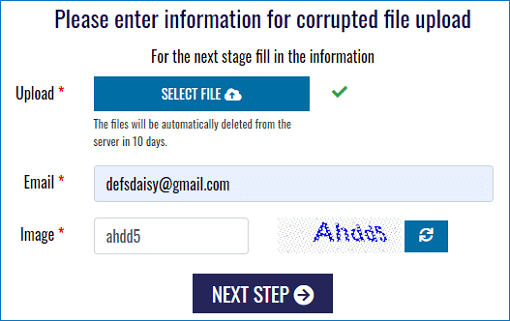
Extra Hilfe - Verlorene PDF-Dateien wiederherstellen
PDF-Dateien können nicht nur beschädigt sondern auch aus Versehen gelöscht oder formatiert werden. Wenn die wichtigen PDF-Dateien gelöscht, formatiert oder aufgrund von anderen Fehlern verloren sind, was tun? Um den Datenverlust zu vermeiden brauchen Sie eine professionelle Software zur Datenrettung.
EaseUS Date Recovery Wizard ist eine der besten Datenrettungssoftware und bietet Ihnen umfassenden Lösungen für jeden Datenverlust. Mithilfe davon können Sie nicht nur die verlorenen Dateien wiederherstellen, sondern auch die Dateien wie Word-, Excel-Dateien und Bilder bei der Wiederherstellung reparieren.

Jetzt laden Sie die Software herunter und führen Sie die folgenden Schritten aus, um die PDF-Dateien zurückzuerhalten.
1. Wählen Sie den Speicherplatz aus, von wo Sie Ihre PDF-Dateien verloren haben. Dann klicken Sie auf Scan, um die Suche zu beginnen.

2. Das Programm listet zunächst alle gelöschten Dateien auf. Dann wird noch einmal die Festplatte Sektor für Sektor durchleuchtet, um mehr wiederherstellbaren Dateien zu finden. Wenn Ihre PDF-Dateien bereits gefunden wurden, stoppen Sie den Scan und führen Sie den dritten Schritt durch.
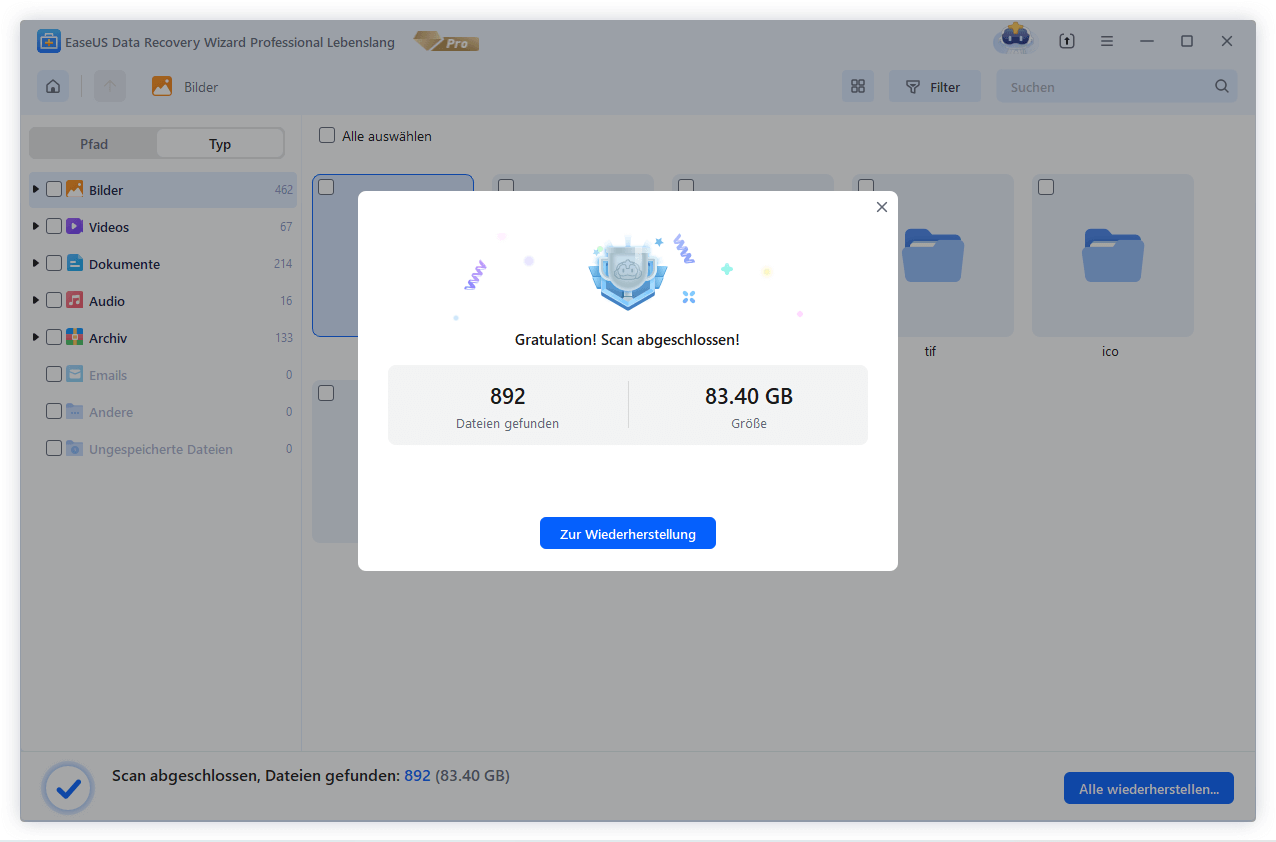
3. Nun sehen Sie die Vorschau. Filtern Sie die Scan-Ergebnisse und wählen Sie Ihre Daten zur Wiederherstellung aus. Klicken Sie auf Wiederherstellen. Wenn Sie gewünschte PDF-Dateien durch den Verzeichnisbaum links nicht finden, können Sie oben auf „RAW“ Ordner klicken und hier nach der Datei suchen
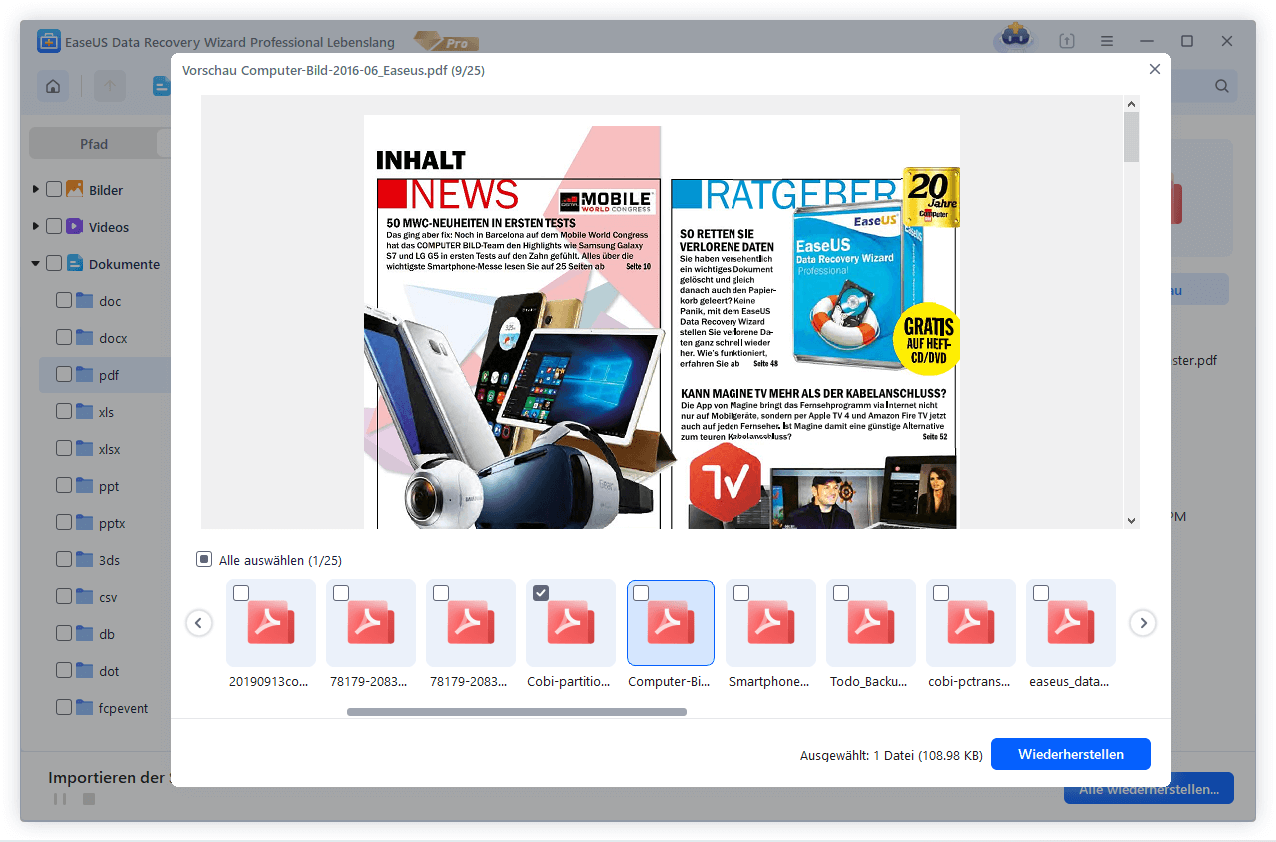
Links
Themen
Kategorien
EaseUS wurde im Jahr 2004 gegründet und ist ein international führendes Softwareunternehmen in den Bereichen von Datensicherung, Datenwiederherstellung und Festplattenverwaltung, das sichere und digitale Erfahrungen für alle Benutzer entwickelt und erforscht. Unser Ziel ist es, Neuerungen einzuführen und eine einflussreichere Sicherheitsinfrastruktur-Plattform für die Welt zu schaffen.